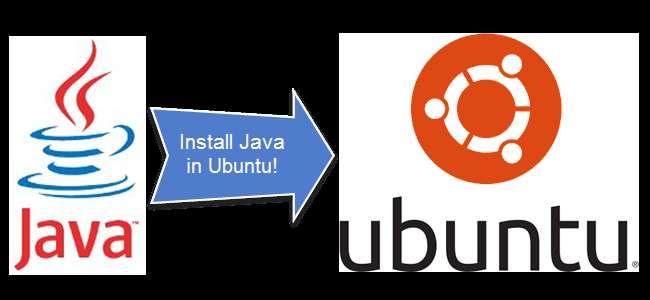
De forma predeterminada, Ubuntu no viene con Java (o Java Runtime Environment, JRE) instalado. Sin embargo, es posible que lo necesite para algunos programas o juegos como Minecraft . Le mostraremos cómo comprobar rápida y fácilmente si Java está instalado y cómo instalarlo.
Tenga en cuenta que Java puede ser vulnerable a problemas de seguridad y debe protegerse. Si realmente necesita Java para los programas o juegos que ejecuta, lea nuestro artículo sobre protegerse de los problemas de seguridad de Java .
NOTA: Cuando decimos que escriba algo en este artículo y hay comillas alrededor del texto, NO escriba las comillas, a menos que especifiquemos lo contrario.
Para comprobar qué versión de Java, si la hay, está instalada, escriba lo siguiente en el indicador y presione Entrar.
java –version
Si obtiene un resultado similar al que se muestra en la siguiente imagen, no tiene Java instalado. La lista le muestra qué paquetes en su sistema tienen Java disponible y se muestra el comando para instalar java.
Sin embargo, antes de instalar Java, asegurémonos de que todos los paquetes estén actualizados. Escriba lo siguiente cuando se le solicite y presione Entrar.
sudo apt-get update
Esto actualiza todos los paquetes disponibles en Ubuntu. Escriba su contraseña cuando se le solicite y presione Entrar.

Cuando finalice la actualización, elija qué paquete de la lista instalará java. En nuestro ejemplo, instalamos la versión 6. Escriba el siguiente comando en el indicador y presione Entrar.
sudo apt-get install openjdk-6-jre-headless
Reemplace la última parte del comando después de la instalación con el paquete de la lista que eligió.
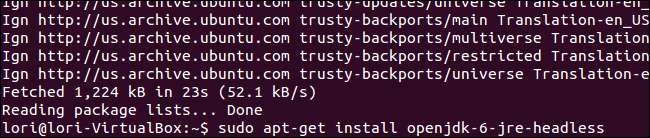
Debido a que recientemente ejecutó otro comando como root usando sudo, no se le volverá a solicitar su contraseña.
Aparece el progreso de la instalación y luego aparece un mensaje que indica cuánto espacio en disco se utilizará. Cuando se le pregunte si desea continuar, escriba una "y" y presione Entrar.
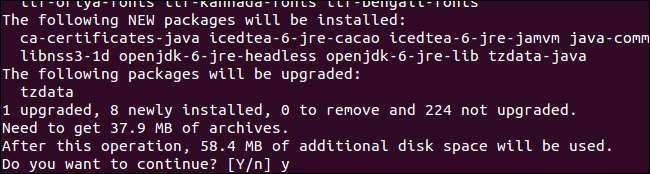
Cuando termine la instalación, verifique la versión de Java nuevamente escribiendo “java –version” en el indicador y presionando Enter. Verá un resultado similar al siguiente que indica la versión de Java que acaba de instalar.

Si solo necesita Java para programas y juegos de escritorio, es una buena idea deshabilitar la integración del navegador Java. De nuevo, mira nuestro artículo para obtener instrucciones sobre cómo hacer esto.







